-
重新安装系统,小编告诉你小米笔记本怎么重装win10系统
- 2017-12-12 13:18:05 来源:windows10系统之家 作者:爱win10
笔记本已不再是以前那么高大上了,如今已经很普及了,但是有些用户在使用的过程中会一时失手出现误删除系统文件或者误安装了非官方驱动更新硬件致系统不稳定不定时出现蓝屏,那么该怎么去重装win10系统呢?下面,小编就以小米笔记本为例,跟大家说说重装win10系统。
小米笔记本作为国产的科技电脑品牌,其在做工精良,轻薄便携,可单手开盖,IPS屏幕很好漂亮,不管从哪个角度看都不变色,续航功能也很出色,内置的独显更是提供了同类产品所不具备的图形性能。使用者是络绎不绝啊,这其中还包括了不知道小米笔记本怎么重装win10系统的用户,为此,小编就给大家带来了小米笔记本重装win10系统的图文教程。
重新安装系统
一、准备工作:
1、需要U盘一个,用来制作启动u盘。
2、下载win10系统,下载地址:http://www.163987.com/win10/
3、下载个u盘启动盘制作工具,插入u盘制作成启动u盘:【制作U盘启动视频】
二、安装步骤:
1、在电脑上插入制作好的启动U盘,重启后不停按电脑启动快捷键(F12或F11或Esc等)打开启动菜单,选择U盘选项回车,要是发现电脑不支持这些启动键的话可以查看第二点设置U盘启动方法。

win10系统软件图解1
2、从u盘启动之后就会进入启动pe系统桌面
win10系统软件图解2
3、直接点击击pe系统中的一键装机工具,然后打开界面后只需要操作两步,一是选择需要安装的系统盘符,最后点击:安装系统
小米笔记本系统软件图解3
4、一键装机选好之后会提示询问框点击“确定”按钮后进行系统释放界面
重装系统系统软件图解4
5、最后系统释放完成然后拔掉u盘并重启电脑,
重装系统系统软件图解5
6、等待系统设置完成即可使用win10系统了
win10系统软件图解6
以上就是小米笔记本重装win10系统的操作方法了。
猜您喜欢
- win7旗舰版32位笔记本最新下载..2017-04-12
- 电脑桌面图标不见了怎么办..2020-07-03
- win10右键在左边是个什么鬼?..2016-10-16
- windows7怎么恢复出厂设置2020-11-13
- windows7密钥激活码系统的教程..2022-01-29
- dlink无线路由器怎么设置,小编告诉你d..2018-07-10
相关推荐
- Win7下创建桌面快捷方式一键安全退出U.. 2015-04-28
- 电脑主板怎么开启uefi启动 2016-10-22
- 雨林木风win10专业版装机版安装教程.. 2016-11-26
- windows资源管理器已停止工作.. 2020-08-03
- 遇到该内存不能为written怎么处理.. 2020-07-11
- 小编告诉你笔记本电脑散热器.. 2017-08-24



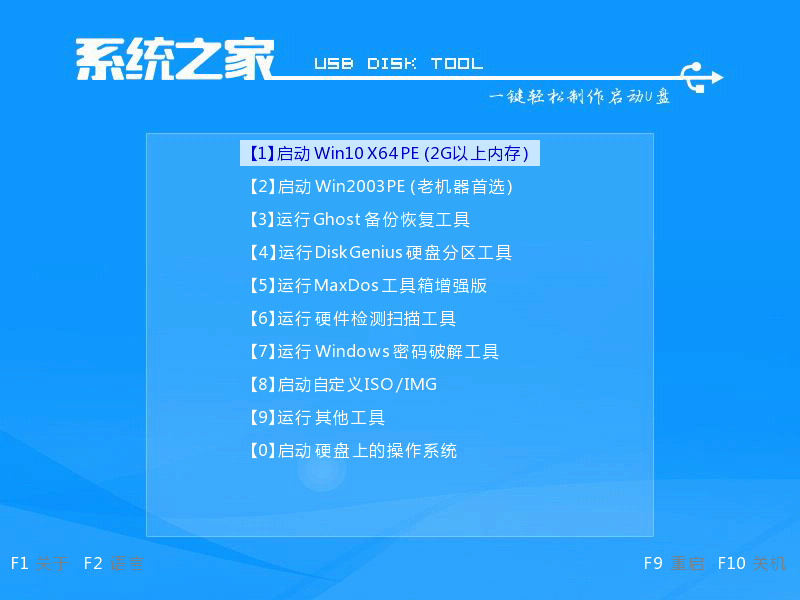






 系统之家一键重装
系统之家一键重装
 小白重装win10
小白重装win10
 石青微博刷粉丝软件 V1.0.7.10免费绿色版 (刷微博工具)
石青微博刷粉丝软件 V1.0.7.10免费绿色版 (刷微博工具) 雨林木风ghost win7 x86 纯净版201509
雨林木风ghost win7 x86 纯净版201509 萝卜家园Windows10系统专业版下载64位 v1903
萝卜家园Windows10系统专业版下载64位 v1903 XP TCP/IP Repair v2.2 绿色版 (修复Winsock以及重置)
XP TCP/IP Repair v2.2 绿色版 (修复Winsock以及重置) 雨林木风ghost win10 x86专业版v201608
雨林木风ghost win10 x86专业版v201608 QQ电脑管家v8
QQ电脑管家v8 木头浏览器 v
木头浏览器 v 深度技术Ghos
深度技术Ghos 系统之家ghos
系统之家ghos 酷狗v7.4.0.9
酷狗v7.4.0.9 云游浏览器 v
云游浏览器 v PPS影音 v3.1
PPS影音 v3.1 中铁时刻表20
中铁时刻表20 云帆影视浏览
云帆影视浏览 QQ真人秀盒子
QQ真人秀盒子 深度技术ghos
深度技术ghos 粤公网安备 44130202001061号
粤公网安备 44130202001061号